win11玩游戏键盘失灵怎么办
2022-11-07
很多用户都将自己的电脑升级成win11系统,升级之后发现有时打游戏会出现键盘失灵的问题,这会严重的影响到用户的游戏体验感,遇到这种问题该怎么解决呢,这里小编就给大家详细介绍一下win11玩游戏键盘失灵的解决方法,大家感兴趣的话快来看看吧。
win11玩游戏键盘失灵的解决方法:
方法一:
1、点击下方任务栏中的搜索图标,在其中输入"设备管理器"并将其打开。
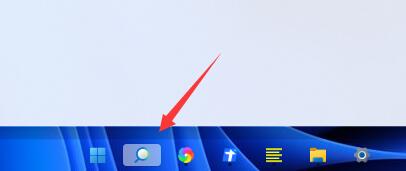
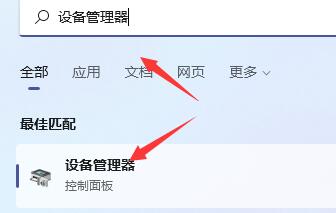
2、进入新界面后找到"键盘"并展开,右击下方的键盘设备选择"更新驱动程序"。
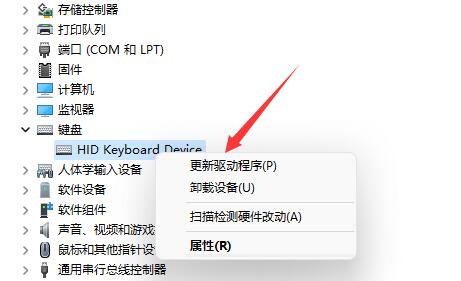
3、最后在窗口中,选择"自动搜索驱动程序",然后系统会自动安装最新版的驱动,这样就可以解决问题了。
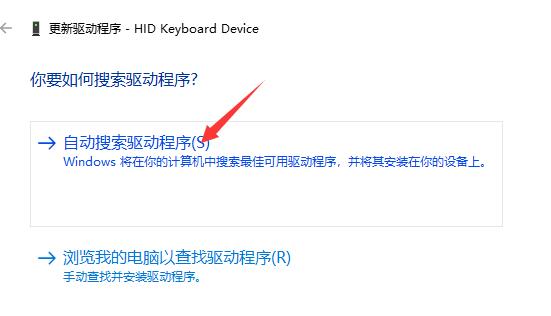
方法二:
1、如果更新安装驱动后还是失灵的话,那么大概率可能是卡输入法了。点击"开始"菜单中的"设置"选项。
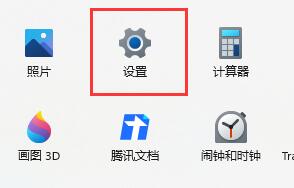
2、进入新界面后,点击"时间和语言"选项,然后选择"语言&区域"。
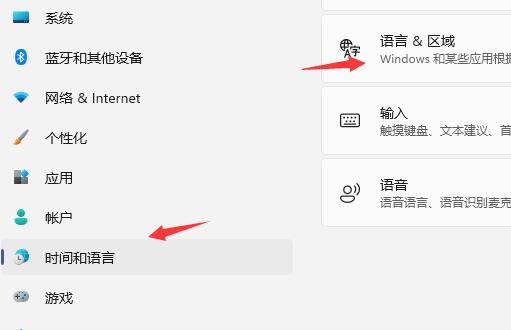
3、点击"首选语言"右侧的"添加语言"。
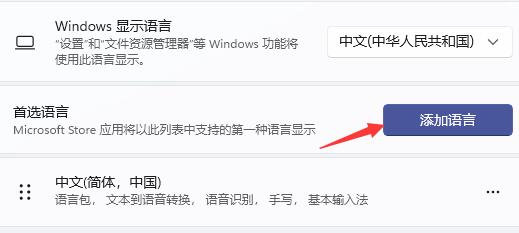
4、在给出的选项列表中找到"英语(美国)"并进行安装。
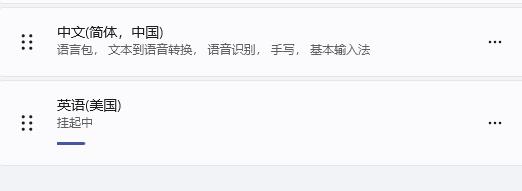
5、安装之后,在打游戏前将输入法更换成"英语(美国)"这样就可以在游戏中使用键盘了。
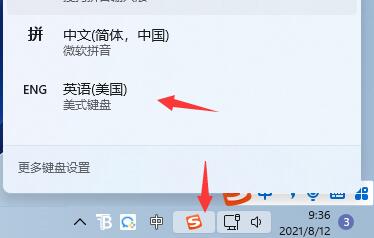
方法三:
1、如果以上两个方法还是不能解决键盘无法在游戏中使用的话,那可能是这款游戏与win11不兼容。
2、那就只能选择退回win10或是重新下载安装win10了。https://www.comcw.cn/xitong/3400.html
最新教程
-
驱动人生怎么关闭客户端最新版本检测更新:2024-11-16
-
驱动人生怎么设置驱动安装完成后自动删除安装包更新:2024-11-15
-
win10允许应用在后台运行怎么打开更新:2024-11-14
-
win10此设备的用户通知访问权限怎么开启更新:2024-11-13
-
win10此设备的应用诊断信息访问权限怎么打开更新:2024-11-12





